Win7系统怎么才能伪装ip地址(win7系统伪装ip地址的详细方法)
更新时间:2023-05-14 11:19:58作者:admin
平时我们在大型场所使用电脑难免会用到局域网,可是在共享中可以看到连接同一局域网内的所有电脑。那么有些用户就会不想让别人看到自己的ip地址,这种时候就需要伪装ip地址了。但是具体要如何操作才能伪装ip地址呢?下面小编就给大家带来Win7系统伪装ip地址的详细方法吧。

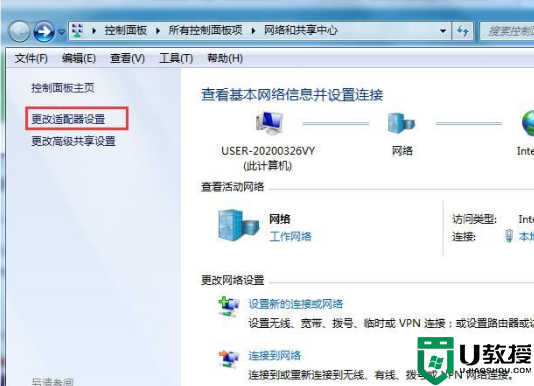
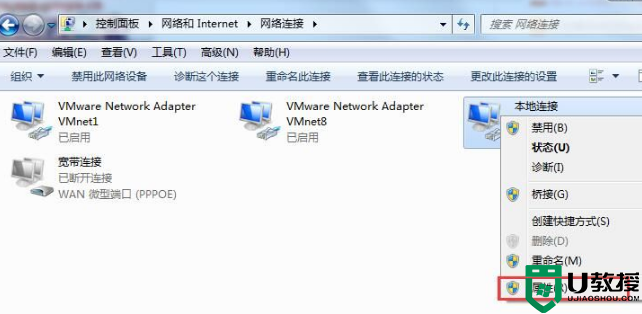
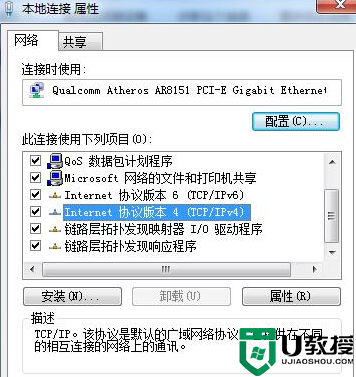
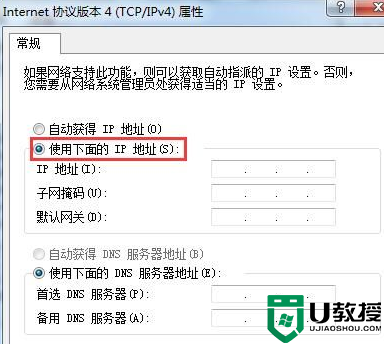
win7系统伪装ip地址的方法详细如下:
1、右键点击屏幕右下角的网络连接图标打开“网络和共享中心”;

2、点击“更改适配器设置”;
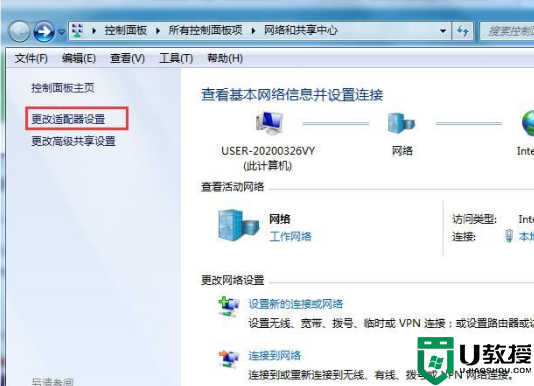
3、右键点击“本地连接”打开“属性”;
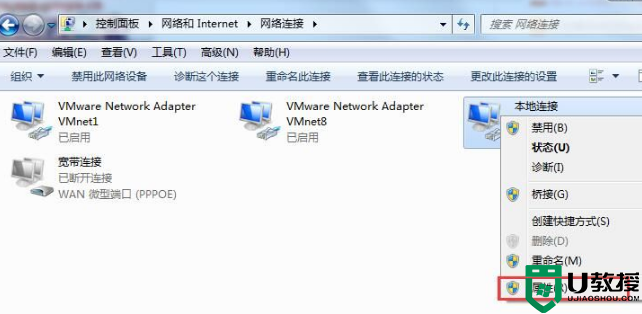
4、打开“本地连接”属性后,点击internet 协议版本IPv4;
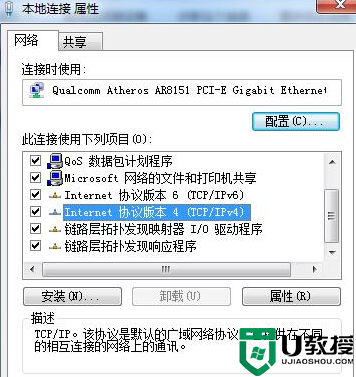
5、点击“使用下面的IP地址”,然后就能输入IP地址,确定之后禁用本地连接过几秒再启用就可以用了。
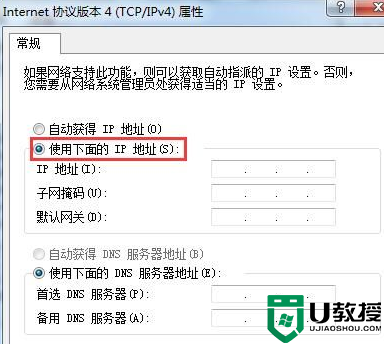
需要注意的是例如地址192.168.1.101 那么,前面七位是根据路由器LAN的IP地址所来,如果不相同的话就上不了网,后面的三位数字也不能与同一局域网的其他电脑IP地址相同,不然也上不了网。
Win7系统怎么才能伪装ip地址(win7系统伪装ip地址的详细方法)相关教程
- Win7系统怎么才能伪装ip地址(win7系统伪装ip地址的详细方法)
- win7系统怎样伪装ip地址 教你伪装win7系统ip地址的方法
- Win7如何设置多IP地址 win7系统双IP地址设置方法
- Win7如何设置多IP地址 win7系统双IP地址设置方法
- Win7如何设置多IP地址 win7系统双IP地址设置方法
- w7系统ip地址怎么设置 win7电脑如何修改ip地址
- win7查看电脑ip地址方法 win7怎么查看本机ip地址
- Win7系统禁止修改IP地址的方法
- win7在哪里设置ip地址 win7的ip地址在哪里设置
- win7如何固定ip地址 win7设置固定ip的详细教程
- Win11怎么用U盘安装 Win11系统U盘安装教程
- Win10如何删除登录账号 Win10删除登录账号的方法
- win7系统分区教程
- win7共享打印机用户名和密码每次都要输入怎么办
- Win7连接不上网络错误代码651
- Win7防火墙提示“错误3:系统找不到指定路径”的解决措施
win7系统教程推荐
- 1 win7电脑定时开机怎么设置 win7系统设置定时开机方法
- 2 win7玩魔兽争霸3提示内存不足解决方法
- 3 最新可用的win7专业版激活码 win7专业版永久激活码合集2022
- 4 星际争霸win7全屏设置方法 星际争霸如何全屏win7
- 5 星际争霸win7打不开怎么回事 win7星际争霸无法启动如何处理
- 6 win7电脑截屏的快捷键是什么 win7电脑怎样截屏快捷键
- 7 win7怎么更改屏幕亮度 win7改屏幕亮度设置方法
- 8 win7管理员账户被停用怎么办 win7管理员账户被停用如何解决
- 9 win7如何清理c盘空间不影响系统 win7怎么清理c盘空间而不影响正常使用
- 10 win7显示内存不足怎么解决 win7经常显示内存不足怎么办

